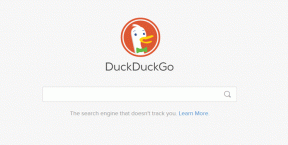Top 3 moduri de a bloca fotografii cu Face ID pe iPhone și iPad
Miscellanea / / April 06, 2023
În timp ce Apple oferă protecție Face ID pentru a preveni accesul neautorizat pe iPhone și iPad, uneori poate fi necesar să predați iPhone-ul deblocat unui prieten sau membru al familiei. Nu puteți bloca aplicația Fotografii cu datele biometrice, dar puteți opta pentru a ascunde fotografiile și videoclipurile private cu ajutorul cărora Face ID pe iPhone și iPad.
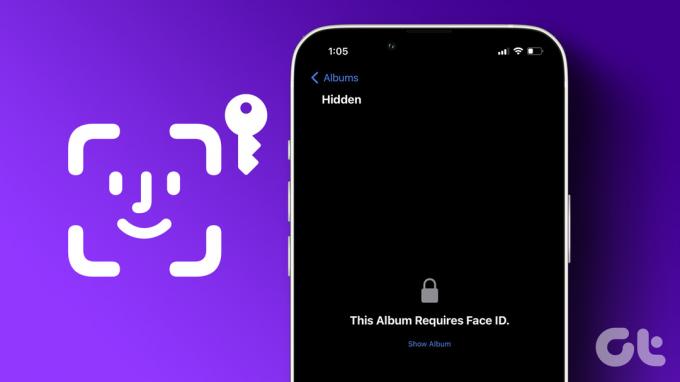
Puteți folosi albumul Ascuns în aplicația Fotografii sau puteți utiliza aplicații de stocare în cloud terțe, cum ar fi Google Drive și OneDrive, pentru a bloca fotografiile cu Face ID pe iPhone. Vom începe cu trucul implicit și vom trece la alte opțiuni.
1. Utilizați albumul ascuns pentru a bloca fotografiile cu Face ID pe iPhone
Capacitatea de a proteja albumul ascuns cu Face ID este disponibilă numai cu software-ul iOS 16. Nu veți găsi opțiunea dacă iPhone-ul dvs. este pe o versiune iOS veche. Va trebui mai întâi actualizați iPhone-ul la iOS 16 sau versiune superioară.
Pasul 1: Deschideți aplicația Setări pe iPhone și derulați la General.

Pasul 2: Selectați Actualizare software și instalați cea mai recentă versiune iOS pe iPhone.

După ce aveți instalat iOS 16 sau o versiune mai nouă pe iPhone, utilizați aplicația Fotografii pentru a bloca fotografiile private în spatele Face ID.
Pasul 1: Deschideți aplicația Fotografii pe iPhone.
Pasul 2: Atingeți Selectați în partea de sus și selectați fotografiile și videoclipurile pe care doriți să le ascundeți în spatele protecției Face ID.

Pasul 3: Atingeți meniul cu trei puncte orizontale din colțul din dreapta jos.
Pasul 4: Selectați Ascunde și confirmați decizia.
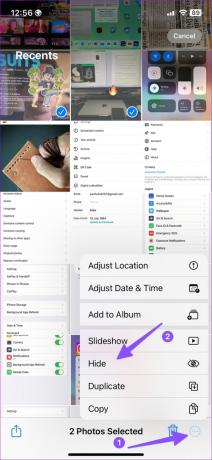
Pasul 5: Treceți la fila Albume și derulați la Utilități.
Pasul 6: O pictogramă de lacăt de lângă Ascuns indică faptul că fotografiile și videoclipurile dvs. confidențiale sunt protejate de Face ID.
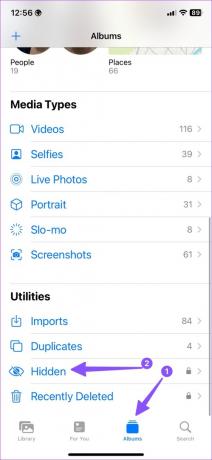
Apple oferă, de asemenea, o opțiune de a ascunde albumul Ascuns din aplicația Fotografii.
Pasul 1: Deschideți aplicația Setări pe iPhone și derulați în jos pentru a atinge Fotografii.
Pasul 2: Dezactivează comutatorul „Afișează albumul ascuns”.


Dacă ați activat backupul media iCloud, aplicația Fotografii sincronizează albumul ascuns pe toate dispozitivele folosind același ID Apple.
2. Utilizați Google Drive pentru a bloca fotografii și videoclipuri cu Face ID pe iPhone
Dacă preferați ca Google Drive să stocheze fișiere media, urmați pașii de mai jos pentru a ascunde fotografiile cu Face ID pe el.
Pasul 1: Descărcați Google Drive din App Store.
Descărcați Google Drive pentru iPhone
Pasul 2: Deschideți aplicația Google Drive și conectați-vă cu detaliile contului dvs. Google.
Pasul 3: Mutați la opțiunea Fișiere din colțul din dreapta jos și deschideți un dosar relevant. Atingeți + în colțul din dreapta jos.
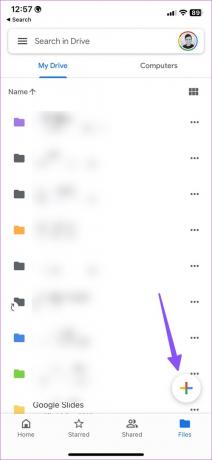
Pasul 4: Selectați Încărcare și atingeți Fotografii și videoclipuri.
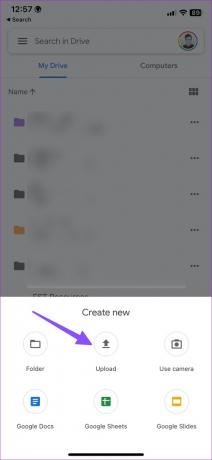
Pasul 5: Se va deschide meniul albumelor. Selectați fotografiile și apăsați Terminat în colțul din dreapta sus pentru a încărca acele imagini.

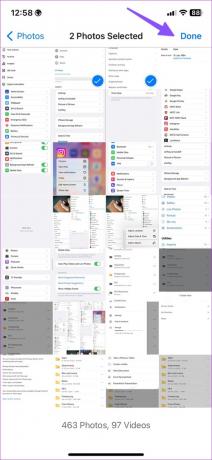
Pasul 6: După finalizarea încărcării, atingeți meniul hamburger din colțul din stânga sus și selectați Setări.

Pasul 7: Selectați Ecran de confidențialitate.

Pasul 8: Activați comutatorul „Ecran de confidențialitate”.
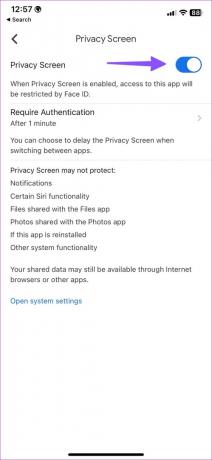
Setați limita de timp de autentificare. Când deschideți aplicația, Google Drive va solicita o confirmare Face ID. Deoarece fotografiile și videoclipurile dvs. sunt încărcate în siguranță pe Google Drive, accesați aplicația Fotografii și ștergeți fișierele media private.
3. Utilizați OneDrive și Private Vault pentru a bloca fotografii cu Face ID pe iPhone
Utilizatorii Microsoft 365 pot prefera OneDrive, deoarece vine cu 1 TB de stocare. Iată cum puteți bloca fotografii cu Face pe iPhone și iPad folosind OneDrive.
Pasul 1: Descărcați OneDrive din App Store și conectați-vă cu detaliile contului Microsoft.
Descărcați OneDrive pe iPhone
Pasul 2: Atingeți pictograma + din colțul din dreapta sus și selectați Încărcați.

Pasul 4: Selectați opțiunea „Fotografii și videoclipuri”, selectați fotografiile de pe telefon și apăsați Terminat.

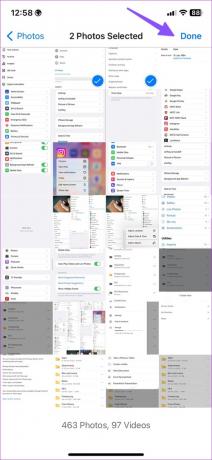
După ce încărcați fotografiile private în OneDrive, blocați aplicația cu protecție Face ID.
Pasul 1: Lansați aplicația OneDrive și atingeți fotografia contului în colțul din stânga sus.
Pasul 2: Selectați Setări.

Pasul 3: Deschideți codul de acces și activați comutatorul „Solicitați codul de acces”.

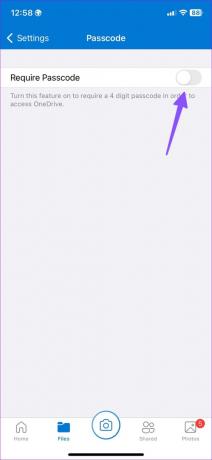
Pasul 4: Introduceți o parolă din 4 cifre și confirmați același lucru.
Pasul 5: Opțiunea Deblocare cu Face ID va apărea în același meniu. Activează-l.
Dacă doriți un alt nivel de securitate, mutați fotografiile private în Seif personal.
Pasul 1: Selectați Personal Vault și urmați instrucțiunile de pe ecran pentru a-l configura cu un cod din șase cifre.
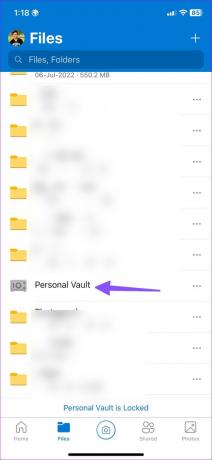
Pasul 2: Atingeți pictograma + din colțul din dreapta sus și selectați Încărcați.
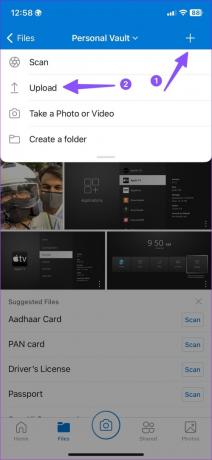
Pasul 3: Selectați fotografii și videoclipuri din albumele dispozitivului. Încărcați-le în Private Vault.
Private Vault necesită o parolă din șase cifre sau Face ID pentru a vă accesa fotografiile. Acum puteți șterge fotografiile și videoclipurile încărcate din aplicația Fotografii de pe iPhone.
Ascunde-ți fotografiile private pe iPhone
Majoritatea utilizatorilor se vor descurca complet cu albumul ascuns implicit din aplicația Fotografii. Ce truc preferați să blocați fotografiile cu Face ID pe iPhone și iPad? Împărtășește-ți preferințele în comentariile de mai jos.
Ultima actualizare pe 14 februarie 2023
Articolul de mai sus poate conține link-uri afiliate care ajută la sprijinirea Guiding Tech. Cu toate acestea, nu afectează integritatea noastră editorială. Conținutul rămâne imparțial și autentic.
Compus de
Parth Shah
Parth a lucrat anterior la EOTO.tech acoperind știri tehnice. În prezent, lucrează independent la Guiding Tech, scrie despre compararea aplicațiilor, tutoriale, sfaturi și trucuri pentru software și se scufundă adânc în platformele iOS, Android, macOS și Windows.